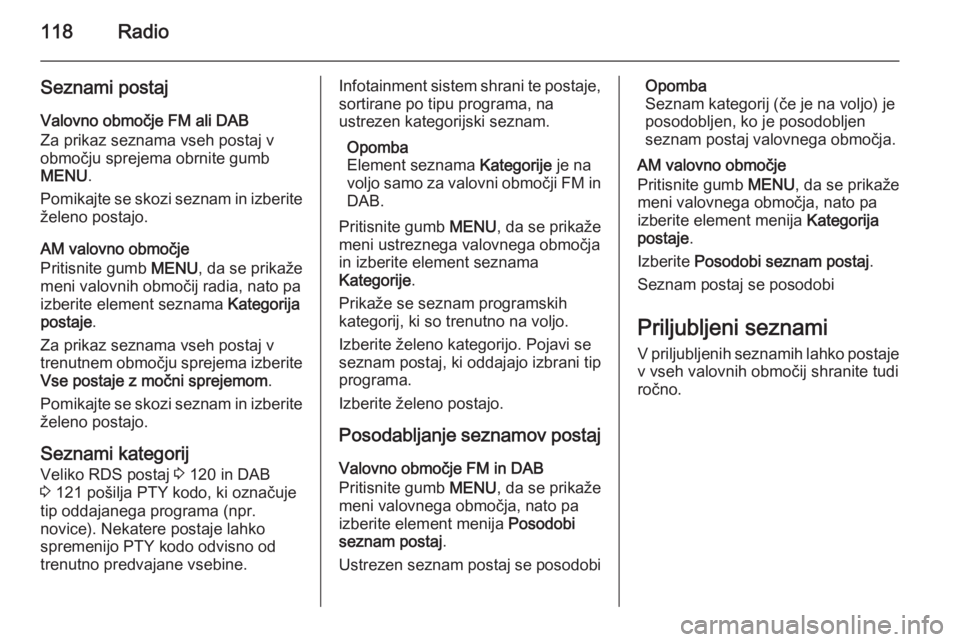Page 113 of 143

Osnovno upravljanje113
Nastavitve nizkih, srednjih invisokih tonov Pomaknite se skozi seznam in
pritisnite gumb MENU, da vključite
Basi , Sr. to. ali Vis. toni .
Obrnite gumb MENU in nastavite
želeno nastavitev.
Za potrditev nastavitve pritisnite
gumb MENU .
Nastavitev razdelitve glasnosti
spredaj in zadaj Pomaknite se skozi seznam in
pritisnite gumb MENU, da vključite s/
z zv. .
Obrnite gumb MENU in nastavite
želeno nastavitev.
Za potrditev nastavitve pritisnite
gumb MENU .
Nastavitev razdelitve glasnosti
desno in levo
Pomaknite se skozi seznam in
pritisnite gumb MENU, da vključite
Ravnov. .
Obrnite gumb MENU in nastavite
želeno nastavitev.
Za potrditev nastavitve pritisnite
gumb MENU .
Izbira zvočnega sloga
Pomaknite se skozi seznam in
pritisnite gumb MENU, da vključite
EQ (izenačevalnik zvoka).
Možnosti nudijo optimalne nastavitve
za nizke, srednje in visoke tone za
ustrezno zvrst glasbe.
Za pomikanje skozi različne možnosti
obrnite gumb MENU.
Za potrditev izbrane možnosti
pritisnite gumb MENU.Opomba
Če EQ nastavite na Po meri, lahko
Basi , Sr. to. in Vis. toni nastavljate
ročno.
Nastavitve glasnosti
Maksimalna glasnost ob vklopu Pritisnite gumb ; in izberite ikono
NASTAVITVE .
Pomaknite se skozi seznam in
izberite Radio in nato Največja
začetna glasnost .
Za nastavitev glasnosti obrnite gumb
MENU .
Samodejna nastavitev glasnosti
Glasnost se lahko uravnava
samodejno glede na hitrost vožnje.
Pritisnite gumb ; in izberite ikono
NASTAVITVE . Pomaknite se skozi
seznam in izberite Radio in nato
Samodejna glasnost .
Za dostop do nastavitve iz glavnega
avdio menija, pritisnite gumb MENU,
pomaknite se skozi seznam in izberite Samodejna glasnost .
Page 114 of 143

114Osnovno upravljanje
Za izbiro ravni prilagajanja glasnosti
nastavite Samodejna glasnost na eno
od možnosti.
Izkl. : glasnost se s povečevanjem
hitrosti vozila ne spreminja.
Visoka : maksimalno povečanje
glasnosti sorazmerno s
povečevanjem hitrosti vozila.
Nastavitve sistema Različne nastavitve in prilagoditve
Infotainment sistema je mogoče
opraviti prek aplikacije NASTAVITVE.Ura
Pritisnite gumb ; in izberite ikono
NASTAVITVE .
Izberite element menija Čas.
Nastavitev ure
Za vstop v ustrezen podmeni izberite
element menija Nastavi čas.
Izberite zaslonski gumb SAM.
NAST. v spodnjem delu zaslona.
Aktivirajte Vkl. - RDS ali Izklopljeno –
Ročno .
Če je izbrana možnost Izklopljeno –
Ročno , nastavite ure in minute.
Za izbiro formata časa pritiskajte
zaslonski gumb 12/24 HR v spodnjem
delu zaslona.
Če izberete 12-urni prikaz, se prikaže
tretji stolpec za izbiro AM ali PM.
Izberite želeno opcijo.
Prikaz ure
Za vstop v ustrezen podmeni izberite
element menija Prikaz ure.
Za izključitev digitalnega prikaza ure
v menijih izberite element menija Izkl..Jezik
Pritisnite gumb ; in izberite ikono
NASTAVITVE .
Izberite element menija Jezik.
Pomikajte se skozi seznam in izberite
želen jezik.
Zaščiteni način
Če vključite zaščiteni način, se vsi
zasloni zaklenejo in v sistemu ni
mogoče opraviti nobenih sprememb.
Opomba
Sporočila v zvezi z delovanjem
vozila ostanejo omogočena.
Zaklepanje sistema
Pritisnite gumb ; in izberite ikono
NASTAVITVE .
Pomaknite se skozi seznam in
izberite element menija Način
pomočnika . Prikaže se tipkovnica.
Page 115 of 143

Osnovno upravljanje115
Vnesite štirimestno kodo in izberite
zaslonski gumb ENTER. Ponovno se
prikaže tipkovnica.
Za potrditev prvega vnosa ponovno
vnesite štirimestno kodo in izberite
zaslonski gumb ZAKL.. Sistem se
zaklene.
Odklepanje sistema
Vklopite Infotainment sistem. Prikaže
se tipkovnica.Vnesite ustrezno štirimestno kodo in
izberite zaslonski gumb ODKLENI.
Sistem se odklene.
Pozabljena PIN koda
V zvezi s povrnitvijo privzete PIN
kode se obrnite na Opel Partnerja.
ZaslonPritisnite gumb ; in izberite ikono
NASTAVITVE .
Pomaknite se skozi seznam in
izberite element menija Zaslon.
Za izklop zaslona izberite element
menija Izključi zaslon .
Za ponovni vklop zaslona pritisnite
gumb na instrumentni plošči.
Povrnitev tovarniških nastavitev Pritisnite gumb ; in izberite ikono
NASTAVITVE .
Pomaknite se skozi seznam in
izberite element menija Vrnitev na
tov. nast. .
Obnovitev nastavitev vozila
Za obnovitev vseh osebnih nastavitev
vozila izberite Obnovi nastavitve
vozila . Prikaže se opozorilo.
Izberite zaslonski gumb Obnovi.
Nastavitve so ponastavljene.
Brisanje vseh zasebnih podatkov
Izberite Počisti vse zasebne podatke ,
če želite izbrisati npr. združene
Bluetooth naprave, shranjene
telefonske imenike ali priljubljene.
Prikaže se opozorilo.
Izberite zaslonski gumb IZBRIŠI.
Podatki so izbrisani.
Page 116 of 143
116Osnovno upravljanje
Obnovitev nastavitev radia
Če želite ponastaviti nastavitve
Infotainment sistema, npr. nastavitev
tonov, izberite Obnovi nastavitve
radia .
Prikaže se opozorilo.
Izberite zaslonski gumb Obnovi.
Nastavitve so ponastavljene.
Informacije o programski opremi
Pritisnite gumb ; in izberite ikono
NASTAVITVE .
Pomaknite se skozi seznam in
izberite element menija Info o prog.
opr. .
Ta meni vsebuje specifične
informacije o programski opremi.
Page 117 of 143

Radio117RadioUporaba..................................... 117
Iskanje postaj ............................. 117
Priljubljeni seznami ....................118
Sistem posredovanja podatkov prek radijskega sprejemnika
(Radio Data System - RDS) ....... 120
Digitalni avdio sprejem ............... 121Uporaba
Radio deluje v okviru aplikacije
ZVOK .
Vključitev funkcij radia
Pritisnite gumb RADIO.
Izbira valovnega območja Za menjavanje med različnimi
valovnimi območji pritiskajte gumb
RADIO na armaturni plošči.
Iskanje postaj
Samodejno iskanje postaj
Za predvajanje prejšnje ali naslednje
postaje pritisnite gumb t ali v.
Ročno iskanje postaj
Pritisnite in pridržite zaslonski gumb
t ali v. Spustite ustrezno tipko, tik
preden najdete želeno frekvenco.
Ročno naravnavanje postaje Valovno območje FM in DAB
Pritisnite gumb MENU, da se prikaže
meni valovnih območij radia, nato pa
izberite element seznama Ročno
nastavljanje .
Odvisno od izbranega valovnega območja se prikaže seznam vseh
frekvenc radia FM ali DAB.
Izberite želeno frekvenco.
AM valovno območje
Obrnite gumb MENU in nastavite
najboljšo frekvenco sprejema.
Page 118 of 143
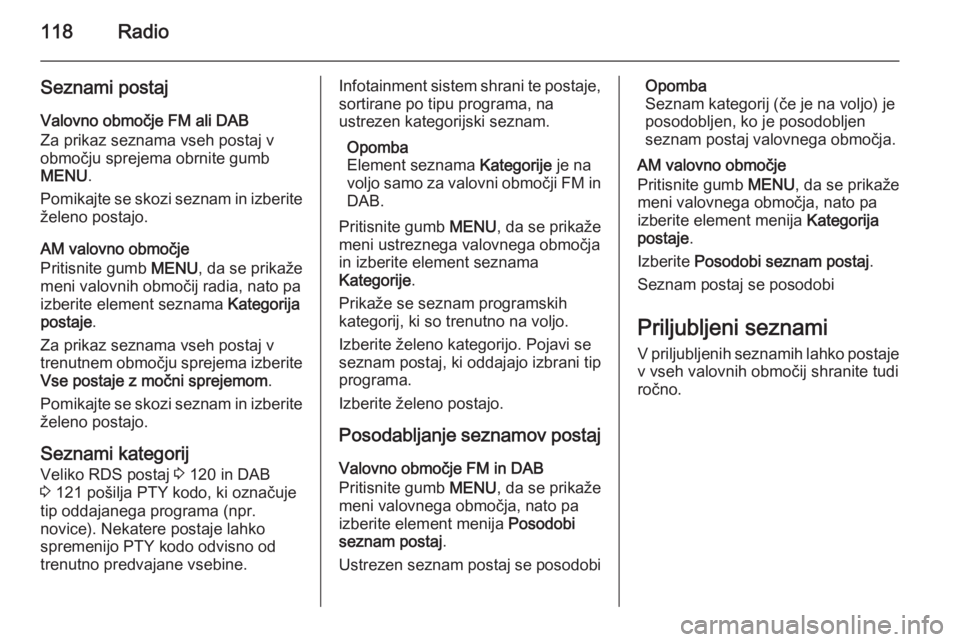
118Radio
Seznami postaj
Valovno območje FM ali DAB
Za prikaz seznama vseh postaj v
območju sprejema obrnite gumb
MENU .
Pomikajte se skozi seznam in izberite želeno postajo.
AM valovno območje
Pritisnite gumb MENU, da se prikaže
meni valovnih območij radia, nato pa izberite element seznama Kategorija
postaje .
Za prikaz seznama vseh postaj v
trenutnem območju sprejema izberite
Vse postaje z močni sprejemom .
Pomikajte se skozi seznam in izberite želeno postajo.
Seznami kategorij
Veliko RDS postaj 3 120 in DAB
3 121 pošilja PTY kodo, ki označuje
tip oddajanega programa (npr.
novice). Nekatere postaje lahko
spremenijo PTY kodo odvisno od
trenutno predvajane vsebine.Infotainment sistem shrani te postaje,
sortirane po tipu programa, na
ustrezen kategorijski seznam.
Opomba
Element seznama Kategorije je na
voljo samo za valovni območji FM in DAB.
Pritisnite gumb MENU, da se prikaže
meni ustreznega valovnega območja
in izberite element seznama
Kategorije .
Prikaže se seznam programskih
kategorij, ki so trenutno na voljo.
Izberite želeno kategorijo. Pojavi se
seznam postaj, ki oddajajo izbrani tip
programa.
Izberite želeno postajo.
Posodabljanje seznamov postaj Valovno območje FM in DAB
Pritisnite gumb MENU, da se prikaže
meni valovnega območja, nato pa
izberite element menija Posodobi
seznam postaj .
Ustrezen seznam postaj se posodobiOpomba
Seznam kategorij (če je na voljo) je
posodobljen, ko je posodobljen seznam postaj valovnega območja.
AM valovno območje
Pritisnite gumb MENU, da se prikaže
meni valovnega območja, nato pa
izberite element menija Kategorija
postaje .
Izberite Posodobi seznam postaj .
Seznam postaj se posodobi
Priljubljeni seznami
V priljubljenih seznamih lahko postaje
v vseh valovnih območij shranite tudi
ročno.
Page 119 of 143

Radio119
Za priljubljene je na voljo 25
posamičnih lokacij, prikazanih v
skupinah po pet na posamezno stran.
V glavnih menijih valovnih območij je
stran priljubljenih pri privzeti
nastavitvi prikazana v spodnjem delu
zaslona.
Za prikaz seznama priljubljenih v
vseh drugih menijih, izberite eno od
mehkih tipk.
Če je mesto za priljubljeno izbiro
zasedeno, zaslonski gumb za
priljubljene prikazuje tekstovno
označbo priljubljene izbire. Če je
mesto za priljubljeno izbiro prosto, je prikazana zaporedna številka
priljubljene lokacije (od 1 do 25).
Shranjevanje postaj Naravnajte postajo, ki jo nameravate
shraniti.
Pritisnite in držite ustrezen zaslonski gumb priljubljenih, dokler se ne oglasi
pisk in prikaže ime postaje na
ustreznem zaslonskem gumbu.
Postaja je shranjena kot priljubljena.
Priklic postaje
Če je potrebno, se pomaknite v
ustrezno stran priljubljenih s
pritiskanjem gumbov N ali O.
Izberite želen zaslonski gumb za
priljubljeno nastavitev. Predvaja se
ustrezna radijska postaja.
Opomba
Aktiven priljubljen element je
poudarjen.
Uporaba upravljalnika na desni strani
volana
S pritiskanjem gumbov k ali l
izberite želeno postajo.Namesto tega lahko s petsmernim
gumbom: Pritisnete gumb i, da se
prikaže meni za izbiro aplikacije.
Izberite element seznama ZVOK in
nato pril.. Izberite želeno priljubljeno
nastavitev.
Urejanje priljubljenih
Pritisnite gumb ; in izberite ikono
NASTAVITVE . Izberite element
menija Radio in nato Upravljaj
priljubljene .
Vse priljubljene so prikazane na zaslonu.
Page 120 of 143

120Radio
Brisanje priljubljenih
Izberite priljubljeno izbiro, ki jo želite
izbrisati.
Izberite zaslonski gumb IZBRIŠI.
Priljubljena izbira in z njo povezani
podatki so izbrisani.
Premikanje priljubljenih
Izberite Bluetooth napravo, ki jo želite
premakniti, nato pa izberite zaslonski
gumb MOVE .
Izberite lokacijo za priljubljene, na katero želite premakniti želen
priljubljen element, nato pa izberite zaslonski gumb SPUSTI.
Priljubljen element je premaknjen na
novo lokacijo.
Določitev števila prikazanih
priljubljenih
Pritisnite gumb ; in izberite ikono
NASTAVITVE . Izberite element
menija Radio in nato Število
prikazanih priljubljenih .
Izberite želeno opcijo.Opomba
Če število shranjenih priljubljenih
elementov presega vključeno število priljubljenih v meniju nastavitev, senadaljnji shranjeni priljubljeni
elementi ne izbrišejo, temveč le
skrijejo. Za prikaz le-teh morate
povečati število priljubljenih
elementov v nastavitvah.
Sistem posredovanja
podatkov prek radijskega
sprejemnika (Radio Data System - RDS)
RDS je storitev FM postaj, ki olajša
iskanje želene postaje in njen
nemoten sprejem.
Prednosti RDS ■ Na zaslonu se namesto frekvence postaje izpiše ime njenega
programa.
■ Med iskanjem postaj Infotainment sistem išče samo RDS postaje.■Infotainment sistem vedno naravna
najbolj sprejemljivo frekvenco
naravnane postaje v smislu AF
(Alternative Frequency).
■ Odvisno od radijske postaje Infotainment sistem izpiše na
zaslonu tekst radia, ki lahko
vsebuje, na primer, informacije o
trenutnem programu.
Meni FM Za konfiguracijo nastavitvenih
možnosti RDS, vključite radio in
izberite valovno območje FM.
Pritisnite gumb MENU za prikaz FM
menija.
 1
1 2
2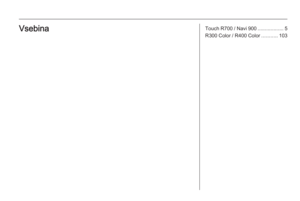 3
3 4
4 5
5 6
6 7
7 8
8 9
9 10
10 11
11 12
12 13
13 14
14 15
15 16
16 17
17 18
18 19
19 20
20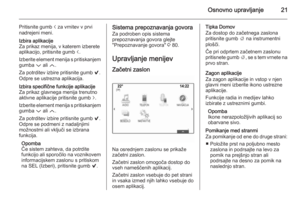 21
21 22
22 23
23 24
24 25
25 26
26 27
27 28
28 29
29 30
30 31
31 32
32 33
33 34
34 35
35 36
36 37
37 38
38 39
39 40
40 41
41 42
42 43
43 44
44 45
45 46
46 47
47 48
48 49
49 50
50 51
51 52
52 53
53 54
54 55
55 56
56 57
57 58
58 59
59 60
60 61
61 62
62 63
63 64
64 65
65 66
66 67
67 68
68 69
69 70
70 71
71 72
72 73
73 74
74 75
75 76
76 77
77 78
78 79
79 80
80 81
81 82
82 83
83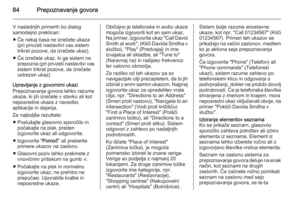 84
84 85
85 86
86 87
87 88
88 89
89 90
90 91
91 92
92 93
93 94
94 95
95 96
96 97
97 98
98 99
99 100
100 101
101 102
102 103
103 104
104 105
105 106
106 107
107 108
108 109
109 110
110 111
111 112
112 113
113 114
114 115
115 116
116 117
117 118
118 119
119 120
120 121
121 122
122 123
123 124
124 125
125 126
126 127
127 128
128 129
129 130
130 131
131 132
132 133
133 134
134 135
135 136
136 137
137 138
138 139
139 140
140 141
141 142
142